Rumus Penjumlahan Excel, Pengurangan, Pembagian dan Rumus Perkalian Excel
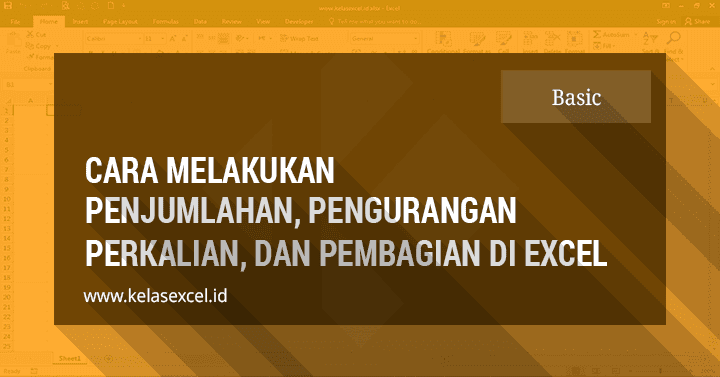
Bagaimanakah cara melakukan penjumlahan, pengurangan, perkalian dan operasi pembagian di exel? Salah satu hal mendasar yg perlu kita kuasai saat belajar excel adalah melakukan operasi matematika penjumlahan, pengurangan, perkalian dan pembagian.
Hal ini sebenarnya sdh pernah disinggung sedikit pada postingan tentang Operator Perhitungan Microsoft Excel. Namun dlm artikel tersebut penjelasannya masih umum.
Untuk melakukan pengurangan & pembagian, office excel tidak menyediakan fungsi khusus. Berbeda dengan cara menjumlahkan data di excel & melakukan perkalian angka dimana excel menyediakan fungsi SUM, SUMIF, SUMIFS & lain-lainnya.
Untuk lebih jelasnya akan kita bahas satu per satu tentang cara menggunakan rumus microsoft excel untuk melakukan penjumlahan, pengurangan, perkalian dan pembagian sbgai bagian dari operasi aritmatika dasar.
Rumus Penjumlahan Excel
Bagaimanakah rumus penjumlahan di excel? Berikut beberapa alternatif cara yg bisa anda lakukan untuk menjumlahkan data di excel .
Cara Penjumlahan Excel Pertama
Cara yg paling dasar untuk melakukan penjumlahan pada microsoft Excel adalah dengan menggunakan operator plus (+) atau simbol tambah.
Cara penulisan rumus excelnya sama sprti saat kita menuliskan soal penjumlahan pada umumnya. Misalkan kita ingin menjumlah angka 130,170,110,90,180 & 190 maka rumus excelnya kita tulis :
=130+170+110+90+180+190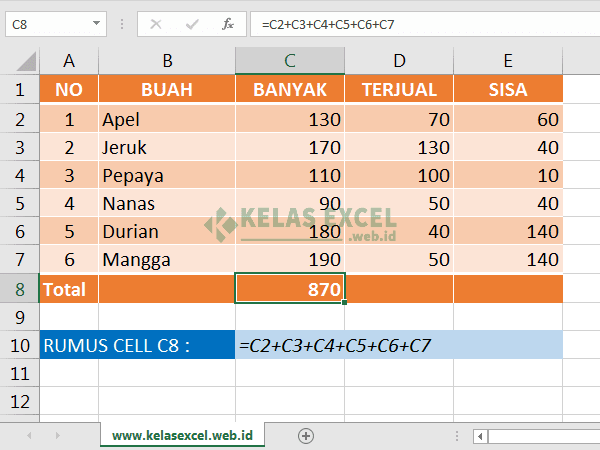
Jika ingin menjumlahkan angka-angka di dlm sebuah cell atau range excel, misalnya ingin menjumlahkan angka pada cell C2 hingga C7, maka rumus excel penjumlahannya adalah sbgai brkut:
=C2+C3+C4+C5+C6+C7Cara Penjumlahan Excel Kedua
Selain menggunakan operator plus(+), penjumlahan di excel juga bisa dilakukan dengan menggunakan fungsi SUM yg tlah disediakan oleh office excel.
Rumus penjumlahan excel dengan menggunakan fungsi SUM ini lebih sering menjadi pilihan pengguna excel dari pada menggunakan operator plus (+).
Cara ini lebih simple & efisien jika cell-cell yg akan dijumlahkan berurutan & cukup banyak.
Sebagai contoh untuk menjumlahkan data angka pada range D2 sampai D7 rumus excel yg digunakan adalah:
=SUM(D2:D7)Untuk lebih jelasnya perhatikan gambar brkut.
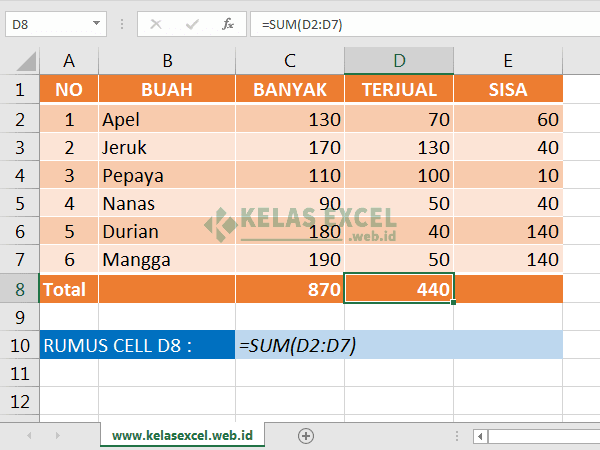
Cara Penjumlahan Excel Ketiga
Selain menggunakan fungsi SUM, Excel juga menyediakan beberapa fungsi lain untuk melakukan penjumlahan di Excel. Tentunya dengan ke-khas-an & keperluan yg berbeda-beda untuk masing-masing fungsi.
Diantara fungsi-fungsi penjumlahan pada microsoft excel tersebut antara lain:
- Fungsi SUMIF
- Untuk menjumlah data berdasarkan sebuah kriteria atau syarat tertentu.
- Fungsi SUMIFS
- Digunakan untuk menjumlahkan data berdasarkan lebih dari satu kriteria atau syarat (Banyak kriteria).
- SUBTOTAL
- Fungsi subtotal bisa digunakan untuk menjumlahkan data yg terlihat saja (Mengabaikan Baris tersembunyi).
- SUMPRODUCT
- Digunakan untuk menjumlahkan hasil perkalian argumen-argumen yg ditentukan
- COUNT
- Untuk mengetahui banyak data bertipe numeric (non text)
- COUNTA
- Untuk mengetahui jumlah sel yg tidak kosong pada sebuah range data.
- Dan fungsi-fungsi excel lainnya.
Rumus Pengurangan Excel
Bagaimanakah cara melakukan pengurangan di excel?
Cara menggunakan microsoft excel untuk melakukan pengurangan nilai data adalah dengan menggunakan operator minus (-).
Excel tidak menyediakan fungsi khusus sprti rumus penjumlahan dengan fungsi SUM. Kenapa demikian? saya tidak tahu. ehehehehe.
Cara menggunakan rumus pengurangan di excel cukup sederhana, sprti menuliskan soal pengurangan. Hanya saja pada awal rumus harus dikasih tanda sama dengan (=), ini sbgai tanda bahwa yg kita tuliskan adalah sebuah rumus excel/formula. Hal ini berlaku dlm penulisan rumus excel apapun.
Sebagai contoh untuk mengurangi angka 130 dengan angka 70 rumus excelnya adalah:
=130-70Untuk mengurangi angka di dlm cell tertentu misalnya cell C2 dikurangi dengan nilai angka cell B2 maka rumus excel pengurangannya adalah sbgai brkut:
=A6-A2Perhatikan contoh rumus excel pengurangan pada cell E2 brkut:
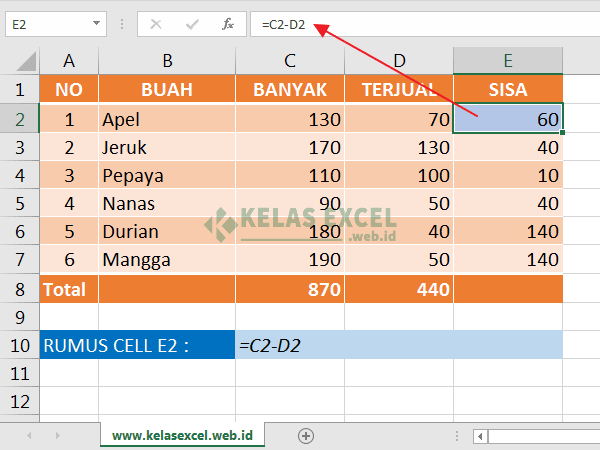
Bagaimana? Mudah bukan? Jika masih punya masalah dengan rumus excel pengurangan, bisa anda sampaikan pada kolom komentar yg tersedia.
Selanjutnya kita akan belajar tentang rumus perkalian & pembagian di Excel.
Rumus Perkalian Excel
Bagaimanakah rumus perkalian di excel? Operasi perkalian menggunakan microsoft excel bisa dilakukan dengan beberapa cara brkut.
Cara Perkalian Excel Pertama
Cara pertama yg digunakan untuk melakukan perkalian di excel adalah dengan menggunakan operator asterik atau tanda bintang (*).
Misalnya untuk mengalikan angka 2 & 3 maka rumus perkaliannya adalah:
=2*3Contoh lain rumus perkalian excel antar cell dengan tanda bintang, misalnya untuk mengalikan sel C2 dengan D2 sprti pada gambar brkut, rumus excel yg digunakan adalah:
=C2*D2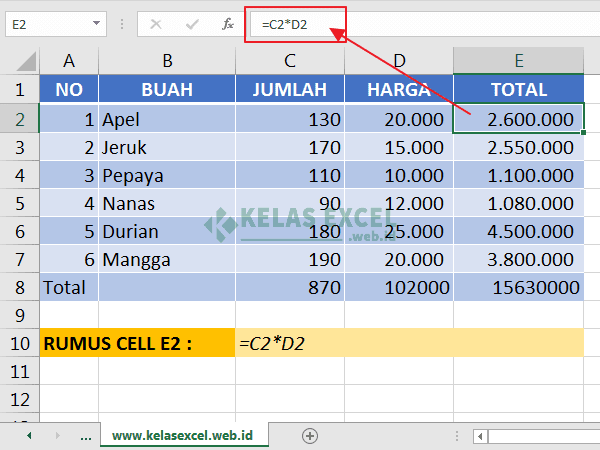
Pada prakteknya Anda tidak perlu mengisi rumus secara manual pada setiap cell di bawah Cell E2. Setlah memasukkan rumus excel perkalian pada Cell E2, Anda cukup melakukan copy paste pada cell-cell lain dibawahnya.
Mengenai cara copy-paste di excel bisa Anda pelajari lebih lanjut pada halaman brkut: Panduan Copy Paste di Excel.
Cara Perkalian Excel Kedua
Microsoft excel juga menyediakan sebuah fungsi khusus untuk mengalikan data, yakni dengan menggunakan fungsi PRODUCT .
Misalnya untuk mengalikan cell C2 & D2 pada contoh sebelumnya Anda juga bisa menggunakan rumus excel perkalian brkut:
=PRODUCT(C2:D2)Setlah mengetahui cara mengalikan di excel, lalau bagaimana cara membagi angka pada microsoft excel?
Rumus Pembagian Excel
Bagaimanakah rumus pembagian angka di excel?
Untuk melakukan pembagian sederhana di excel, gunakanlah operator slash atau garis miring(/).
Cara menggunakannya untuk membagi angka pada rumus excel sama dengan cara-cara sebelumnya.
Misalnya untuk membagi cell A1 dengan Cell A2, rumus bagi yg bisa Anda gunakan adalah sbgai brkut:
=A1/A2Ingat bahwa sebuah angka tidak boleh di bagi dengan nol (0). Pada excel jika terjadi hal semacam ini maka akan menghasilkan sebuah nilai error #DIV/0.
Jika dari penjelasan di atas masih ada yg kurang jelas terkait cara atau rumus penjumlahan, rumus pengurangan, rumus perkalian maupun rumus pembagian di excel slahkan sampaikan pada kolom komentar di bagian bawah tutorial ini.
Demikian yg bisa saya bagikan kali ini, smoga bermanfaat & menambah pengetahuan kita dlm menggunakan Microsoft Excel sbgai pemula sprti saya. Salam .
Sebelum pergi jangan lupa di Bookmark & share artikel tutorial excel ini dengan tombol yg sdh tersedia di bawah. Salam .
Sumber https://www.kelasexcel.id
Belum ada Komentar untuk "Rumus Penjumlahan Excel, Pengurangan, Pembagian dan Rumus Perkalian Excel"
Posting Komentar